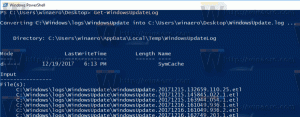Активирайте собствената заглавна лента в Google Chrome в Windows 10
Към момента на писането на тази статия Google Chrome е най-популярният уеб браузър. Предлага се за Windows, Linux, Mac и Android. По подразбиране Chrome рисува собствена заглавна лента, която е сива на цвят и не отговаря на външния вид на Windows 10. Ако не ви харесва тази функция на браузъра, можете да я изключите. Ето как може да се направи.
Google Chrome идва с редица полезни опции, които са експериментални. Те не трябва да се използват от редовни потребители, но ентусиастите и тестери могат лесно да ги включат. Тези експериментални функции могат значително да подобрят потребителското изживяване на браузъра Chrome, като активират допълнителна функционалност.
Съвет: Можете активирате или деактивирайте естествените известия на Google Chrome в Windows 10.
Има специален флаг, който трябва да активирате, за да се отървете от сивата заглавна лента в Google Chrome. Нека да видим как да активирате естествения вид на заглавната лента в този браузър.
За да активирате собствената заглавна лента в Google Chrome, направете следното.
- Отворете браузъра Google Chrome и въведете следния текст в адресната лента:
chrome://flags/#windows10-custom-titlebar
Това ще отвори страницата със знамена директно със съответната настройка, наречена 'Персонализирана заглавна лента на Windows 10'.
- Персонализираният флаг на Windows 10 Titlebar е активиран от кутията. Изберете опцията хора с увреждания от падащия списък до описанието на функцията.
- Рестартирайте Google Chrome, като го затворите ръчно или можете също да използвате бутона Relaunch, който ще се появи в най-долната част на страницата.
Когато флагът е активиран, Chrome ще нарисува заглавната лента и бутоните за надписи, вместо да ги отлага на Windows. Ето заглавната лента по подразбиране в Google Chrome, работеща под Windows 10:
Това е промяната в действието:
Моля, имайте предвид, че описаното в тази статия решение е временно. Подходящият флаг може да бъде премахнат по всяко време в предстоящите версии на браузъра Google Chrome.
Интересни статии:
- Активирайте режима Картина в картина в Google Chrome
- Активирайте обновяването на материалния дизайн в Google Chrome
- Активирайте инструмента за избор на емоджи в Google Chrome 68 и по-нова версия
- Активирайте мързеливо зареждане в Google Chrome
- Заглушаване за постоянно на сайта в Google Chrome
- Персонализирайте страницата с нов раздел в Google Chrome
- Деактивирайте Несигурна значка за HTTP уеб сайтове в Google Chrome